“MENU”スイッチを押すと、メニュー画面が表示されます。
エントリーナビキット非装着車/T-Connect ナビキット非装着車
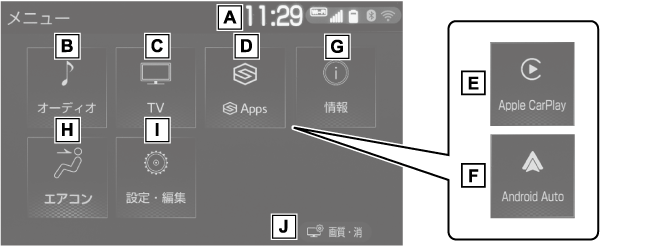
- 時計表示。選択すると時計設定画面を表示します。(→時計を調整する)
- オーディオ操作画面を表示します。(→基本操作をする)
- 地上デジタルテレビを表示します。
(→地上デジタルテレビを視聴する)
- SmartDeviceLink™ Apps 画面を表示します。
- Apple CarPlay 操作画面を表示します。(→Apple CarPlay を開始する)
- Android Auto 操作画面を表示します。(→Android Auto を開始する)
- エネルギーモニターや燃費情報画面を表示します。
- エアコン操作画面を表示します。
- 設定・編集画面を表示します。(→設定画面について)
- コントラスト、明るさを調整します。(→画面の調整・設定を変更する)
※1:別途、契約(有料)が必要となりますので、詳しくはトヨタ販売店へお問い合わせください。
※2:この機能は現在使用できません。
※3:詳細は、別冊「取扱説明書」をご覧ください。
エントリーナビキット装着車/T-Connect ナビキット装着車
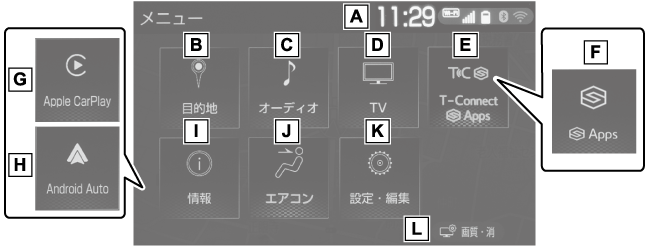
- 時計表示。選択すると時計設定画面を表示します。(→時計を調整する)
- 目的地を設定します。
- オーディオ操作画面を表示します。(→基本操作をする)
- 地上デジタルテレビを表示します。
(→地上デジタルテレビを視聴する)
- SmartDeviceLink™ Apps 画面を表示します。
- Apple CarPlay 操作画面を表示します。(→Apple CarPlay を開始する)
- Android Auto 操作画面を表示します。(→Android Auto を開始する)
- 情報画面を表示します。(→情報画面について)
- エアコン操作画面を表示します。
- 設定・編集画面を表示します。(→設定画面について)
- コントラスト、明るさを調整します。(→画面の調整・設定を変更する)
※1:詳細は、別冊「ナビゲーション取扱書」をご覧ください。
※2:TV・オペレーター付T-Connect ナビキット装着車を除き、別途、契約(有料)が必要となりますので、詳しくはトヨタ販売店へお問い合わせください。
※3:この機能は現在使用できません。
※4:T-Connect ナビキット装着車
※5:エントリーナビキット装着車
※6:詳細は、別冊「取扱説明書」をご覧ください。
